이번 강의 내용은 구독자 분의 질문으로 예시를 만들어 작성했습니다.
먼저 예시를 보면 정수, 소수 이하 한 자리, 두 자리 이상의 값으로 입력되어 있습니다.
이 값들을 소수 둘째 자리까지 나타내려고 하는데, 소수 이하자리가 없는 값은 정수 그대로, 한 자리만 있는 값은 소수 이하 한 자리, 나머지 값들은 소수 둘째 자리까지 나타내 보겠습니다.

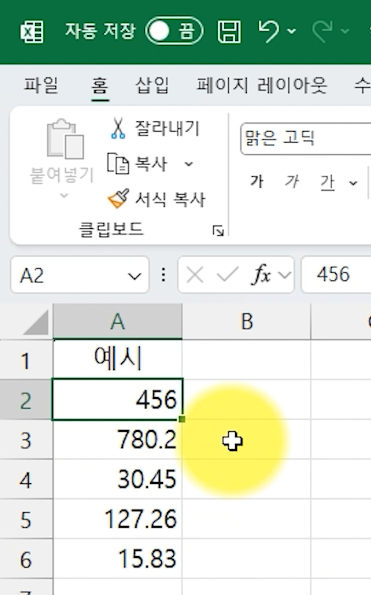
예시 범위[A2:A6]을 선택한 후 단축키 <Ctrl + 1>을 눌 [셀 서식]을 실행합니다.
[표시 형식] 탭에서 '사용자 지정' 범주를 선택하고 형식에 0.##을 입력한 후 [확인]을 누릅니다.

#은 0과 같이 숫자를 표시하는 형식으로 0은 값이 없어도 0으로 표시되지만 #은 값이 나타나지 않습니다. 그래서 범위의 값 중 780.2는 780.20으로 표시되는 것이 아니고 780.2로 표시되는 것입니다.

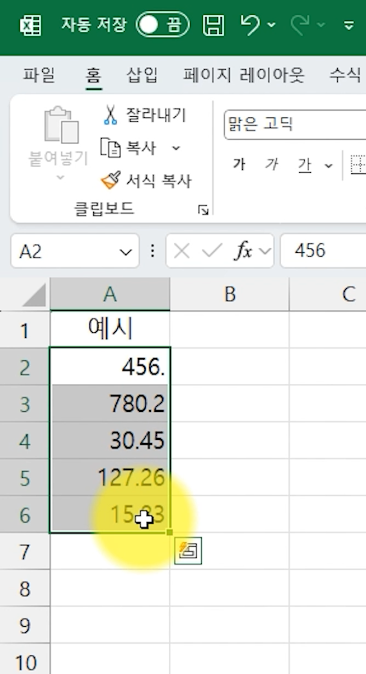
그런데 정수에 소수 자리 값은 표시되지 않지만 표시네요! 이 문제를 해결하려면 조건부 서식을 추가로 적용해야 합니다.

예시 범위를 다시 선택하고 [조건부 서식] - [새 규칙] - [수식을 사용하여 서식을 지정할 셀 결정]을 선택합니다.

첫 번째 값이 있는 [A2] 셀을 선택하고 <F4> 키를 3번 눌러 상대 참조합니다. 그리고 같다 연산자를 입력한 후 INT( 함수를 입력합니다.


INT 함수는 값을 정수로 바꾸는 함수입니다. [A2] 셀을 인수로 지정하고 <F4> 키를 3번 눌러 상대 참조한 후 괄호를 닫습니다. 그럼 [A2] 셀의 값이 정수인지 비교합니다.

[서식] 버튼을 눌러 '사용자 지정' 범주를 선택하고 형식에 0을 입력해 조건이 참이면 값을 정수로 표시됩니다.
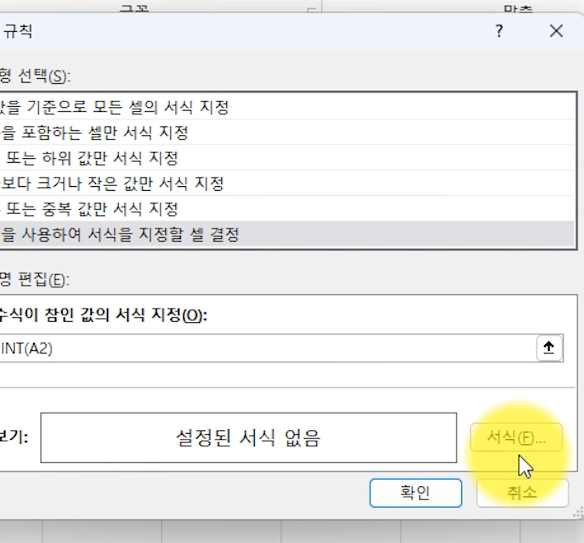


필요하신 많은 분들과 공유합니다.
도움이 되길 바랍니다.
링크를 클릭하면 영상으로 볼 수 있습니다.
https://youtube.com/shorts/CmromdOdZQI?feature=share
'엑셀' 카테고리의 다른 글
| 엑셀] 수식 작성 없이 클릭 몇 번으로 누계 구하기 (0) | 2024.08.05 |
|---|---|
| 열 두 달 매출 파일 파워 쿼리로 피벗 테이블 만들고 구성비, 누계 표시 (0) | 2024.07.29 |
| 엑셀 함수] MAXIFS, MINIFS 함수와 혼합 참조 완벽 가이드 | 조건에 맞는 최대/최소값 구하기! (0) | 2024.07.14 |
| 엑셀 함수] 둘 이상 조건에 맞는 값 표에서 찾아오는 수식 | VLOOKUP 함수로는 구할 수 없네!! (0) | 2024.07.03 |
| 엑셀] 시간 표시 막대와 슬라이서로 대시보드 완성 | 클릭하면 보고서가 변한다고?? (2) | 2024.06.28 |
